Filtros
Con los filtros se pueden eliminar los periodos de datos no deseados. Esto puede hacerse desde cualquier búsqueda o manualmente en el gráfico.
Se pueden utilizar filtros para excluir periodos de tiempo seleccionados y evitar así que los datos ingenuos interfieran en las búsquedas de señales cuidadosamente estudiadas.
Hay dos razones para utilizar filtros en TrendMiner:
Para encontrar condiciones de funcionamiento extremadamente específicas, combinando varias búsquedas.
Descuidar determinados periodos en otros análisis como la comparación de tablas, el diagrama de dispersión, el diagnóstico y la creación de Tags predictivos.
En la tabla comparativa, por ejemplo, se pueden comprobar diferentes métricas para determinados eventos. El uso de filtros permite comparar estos periodos dejando de lado periodos menores potencialmente irrelevantes, como los tiempos de inactividad.
Importante
En la tabla de la capa de comparación, los dos parámetros "Evolución similitud" y "Correlación" no se calculan cuando los filtros están activos.
Los filtros pueden añadirse manualmente al gráfico o utilizando la opción de resultado de búsqueda para mantener o excluir los resultados de la búsqueda.
Una vez añadido un filtro manualmente, se colocará en la sección "Filtro no guardado" del menú de filtros. Cuando los filtros están activos, en el icono del menú del filtro aparece un punto rojo con un número. Esto indica el número de filtros activos.
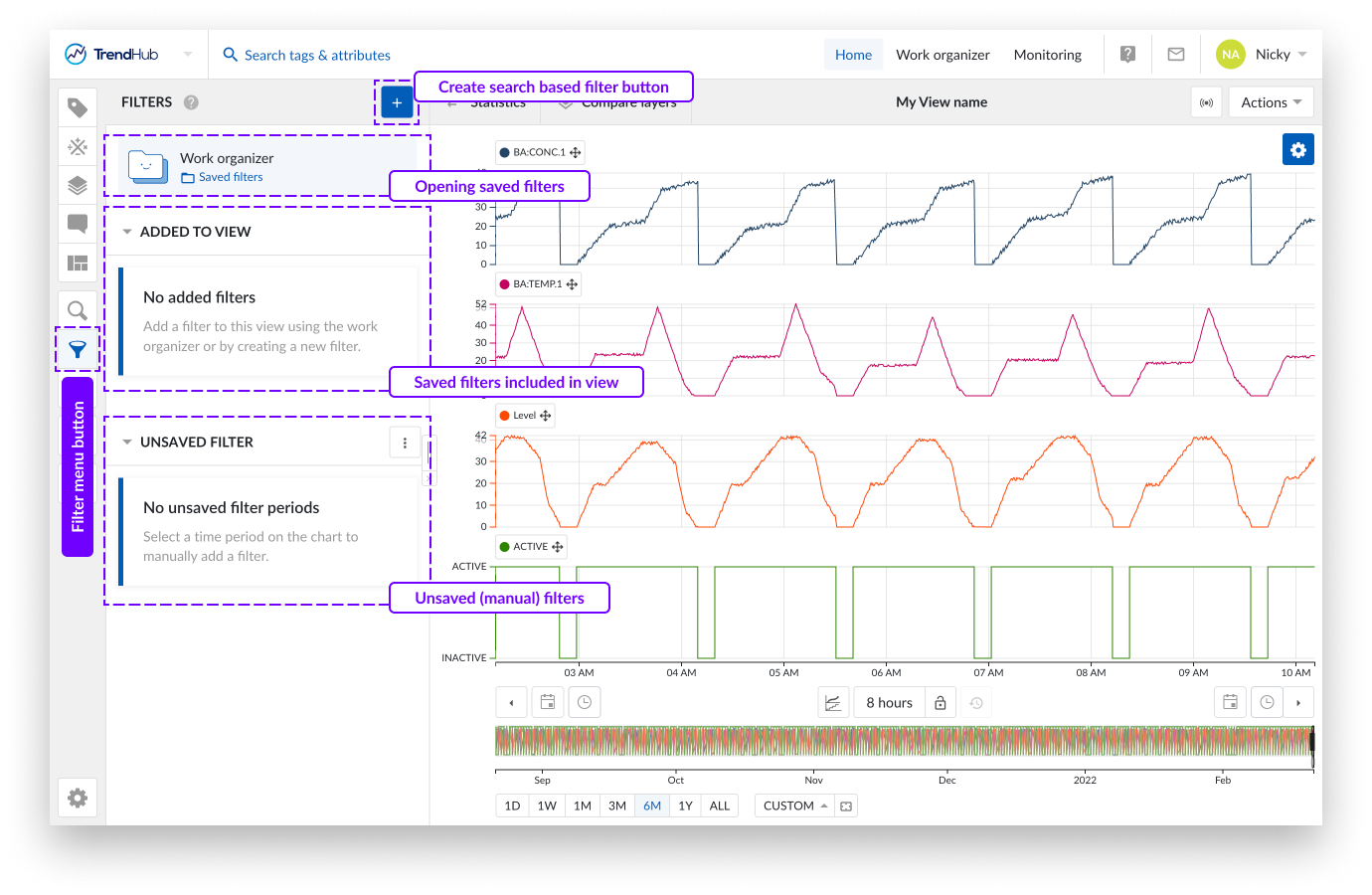
En los gráficos de tendencias, se crea un filtro seleccionando un periodo de tiempo en el gráfico de enfoque y pulsando a continuación el botón de la opción de filtro.
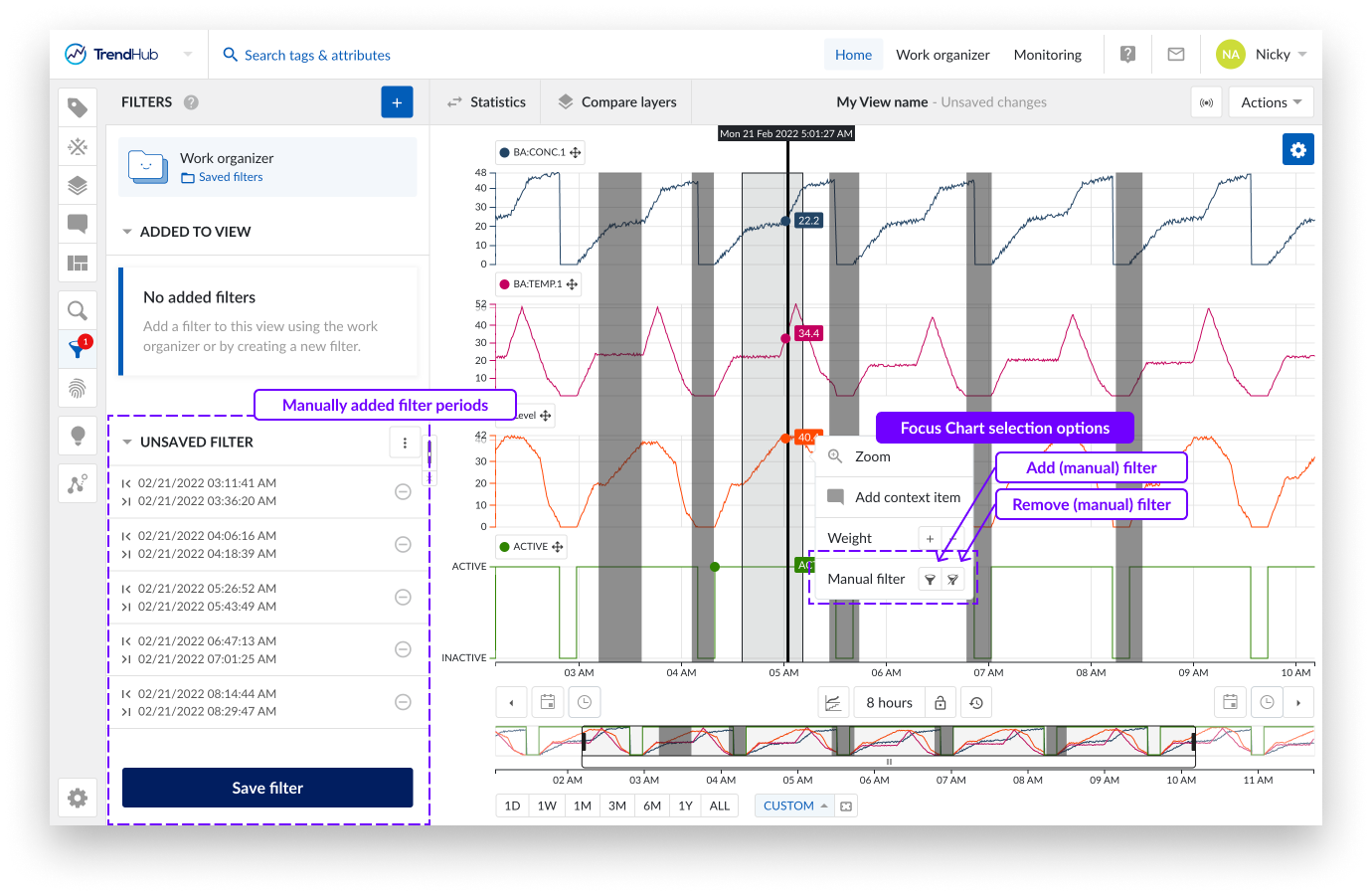
Para volver a incluir el periodo en análisis posteriores, vuelva a seleccionarlo y pulse el botón de eliminar filtro.
En la lista de resultados de la búsqueda, existe la opción de mantener o eliminar los resultados de la búsqueda. Manteniendo los resultados de la búsqueda, crea filtros (múltiples) para los periodos que no coinciden con los resultados de la búsqueda. Excluyendo los resultados de la búsqueda, crea filtros para todos los periodos de resultados de la búsqueda.
Nota
Encontrará más información sobre cómo filtrar los resultados de la búsqueda en el siguiente enlace.
La eliminación de filtros manuales basados en búsquedas también es posible en la sección Filtro no guardado del menú del filtro. Puede eliminar un periodo concreto haciendo clic en el botón de eliminación o eliminar todos los filtros utilizando la opción "Borrar todo" situada bajo el botón de acciones.
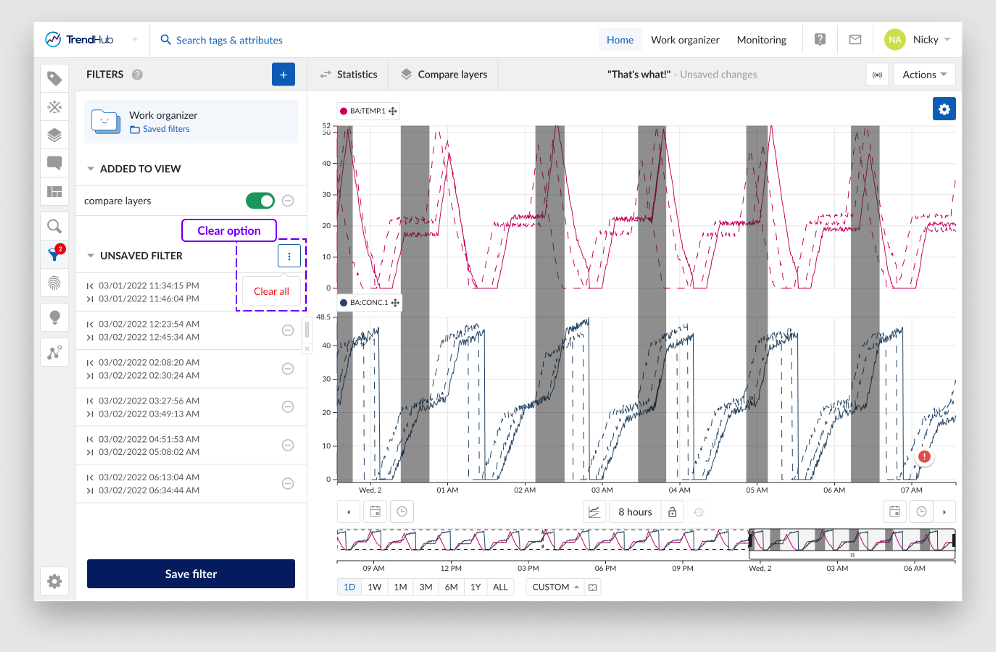
Importante
Para los filtros manuales, se establece un límite de 10.000 filtros. Si desea filtrar más de 10.000 resultados de búsqueda, se aconseja crear un Filtro basado en la búsqueda (véase la sección siguiente).
Aunque es más probable que los filtros añadidos manualmente se utilicen para un filtrado ad hoc, también pueden guardarse para su uso posterior.
Para guardar estos periodos añadidos manualmente, navegue hasta el menú del filtro. Debajo de los periodos resaltados, encontrará el botón "Guardar filtro". Al hacer clic en este botón, se abre un panel lateral desde la derecha en el que puede proporcionar un nombre y una descripción del filtro, y elegir dónde guardar este filtro en el Organizador de trabajo. Debajo de los campos de entrada verá el resumen de las propiedades del filtro, que describe el tipo de filtro.
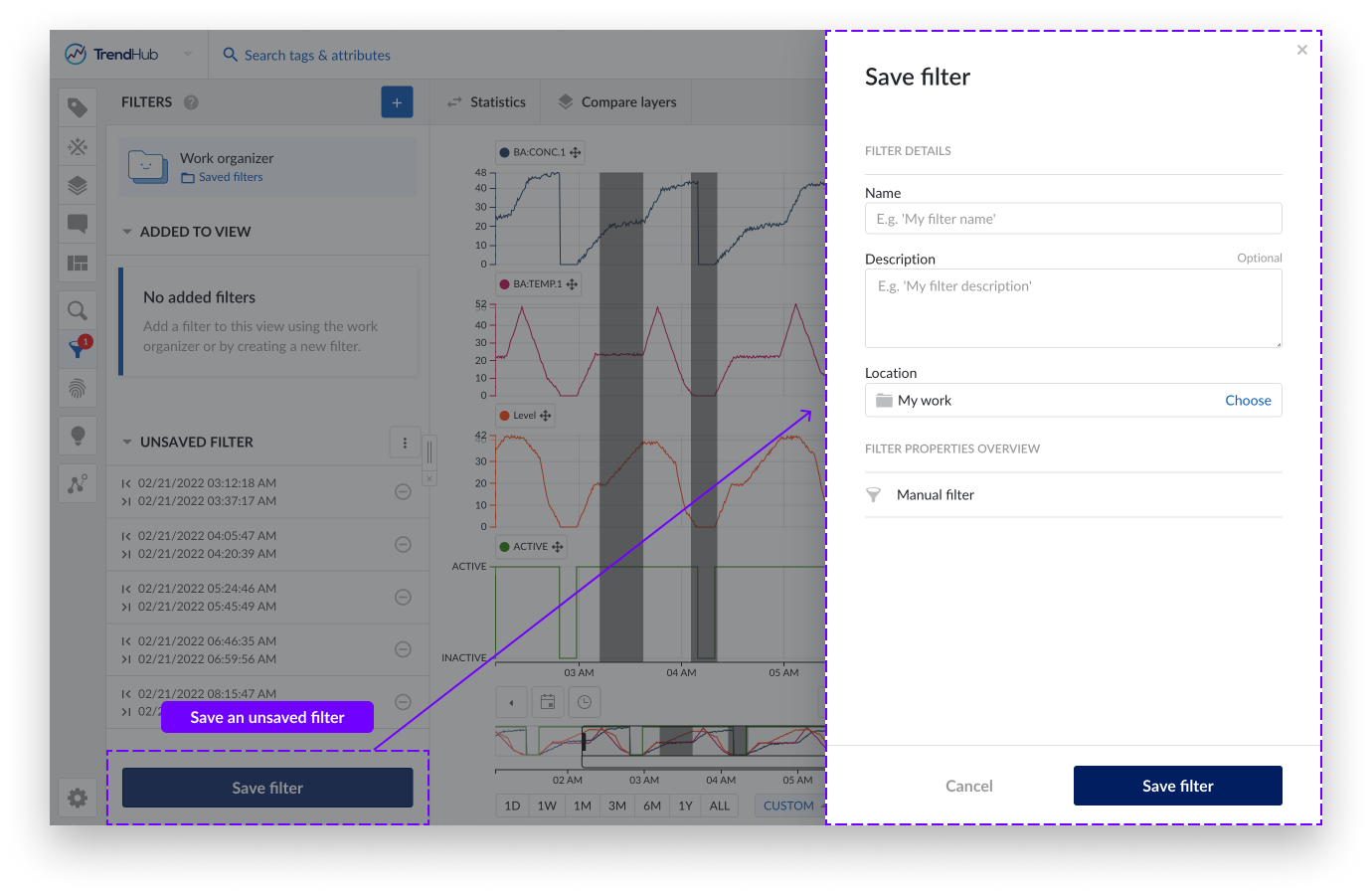
Pulse el botón "Guardar filtro" para guardar el filtro. Una vez guardado este filtro manual, lo encontrará en la sección Añadidos a la vista del menú de filtros. El tipo de filtro indica el origen de los filtros guardados.
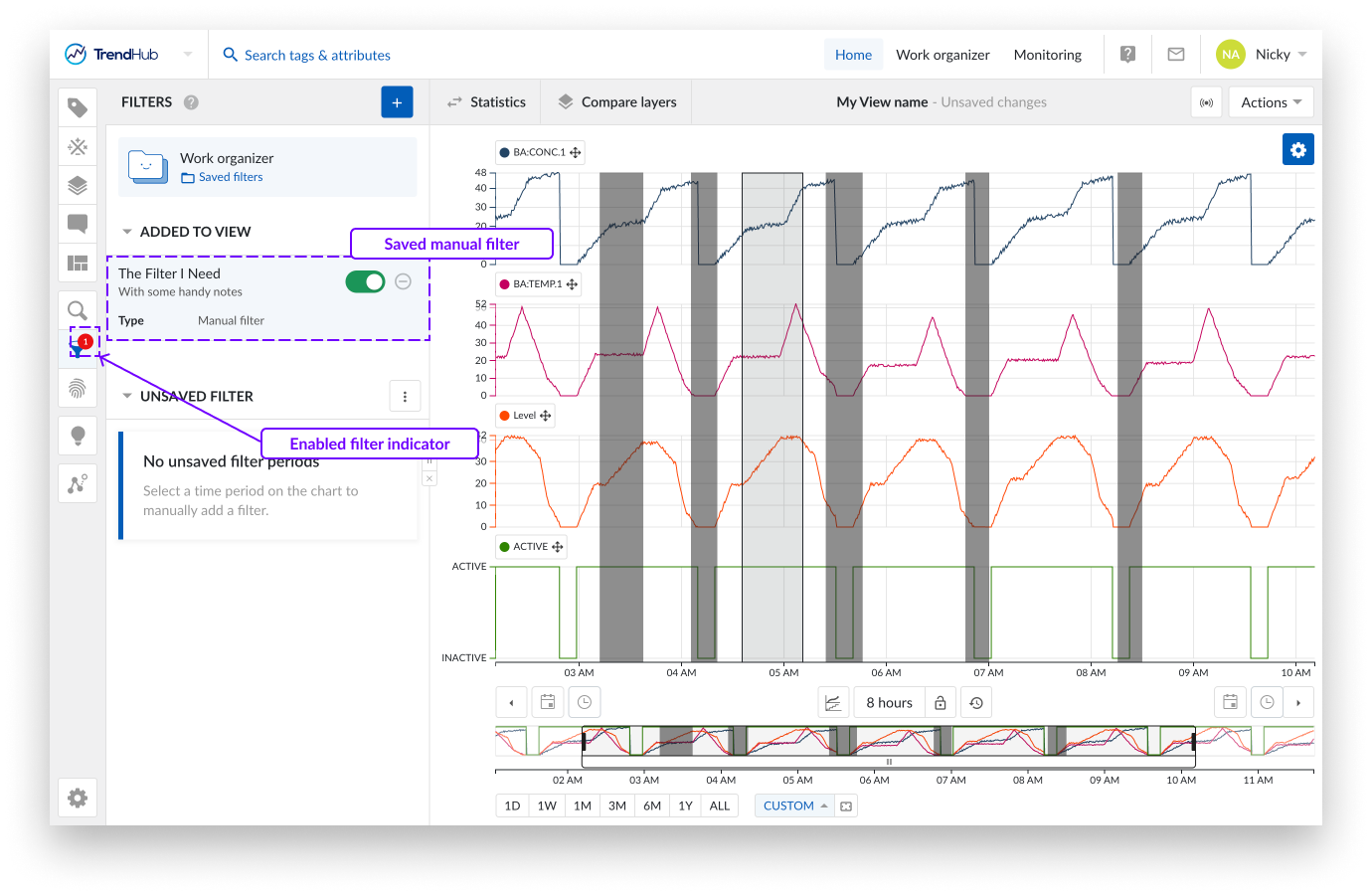
También se pueden crear filtros basados en búsquedas guardadas, "Filtro basado en búsquedas". Esto significa que los periodos de filtrado no son fijos, sino que dependen de los criterios de búsqueda y del periodo seleccionado del gráfico contextual.
Nota
Se puede crear un filtro manual guardado filtrando los resultados de la búsqueda, pero las regiones filtradas serán siempre las mismas. Un Filtro basado en la búsqueda ejecutará la búsqueda para el periodo de contexto seleccionado y filtrará (o guardará) los nuevos resultados encontrados.
Para crear un filtro basado en una búsqueda, primero necesita tener una búsqueda guardada. Si ha guardado una búsqueda, puede empezar a crear un filtro pulsando el botón azul con el signo más (crear filtro basado en una búsqueda) en la cabecera del menú de filtros.
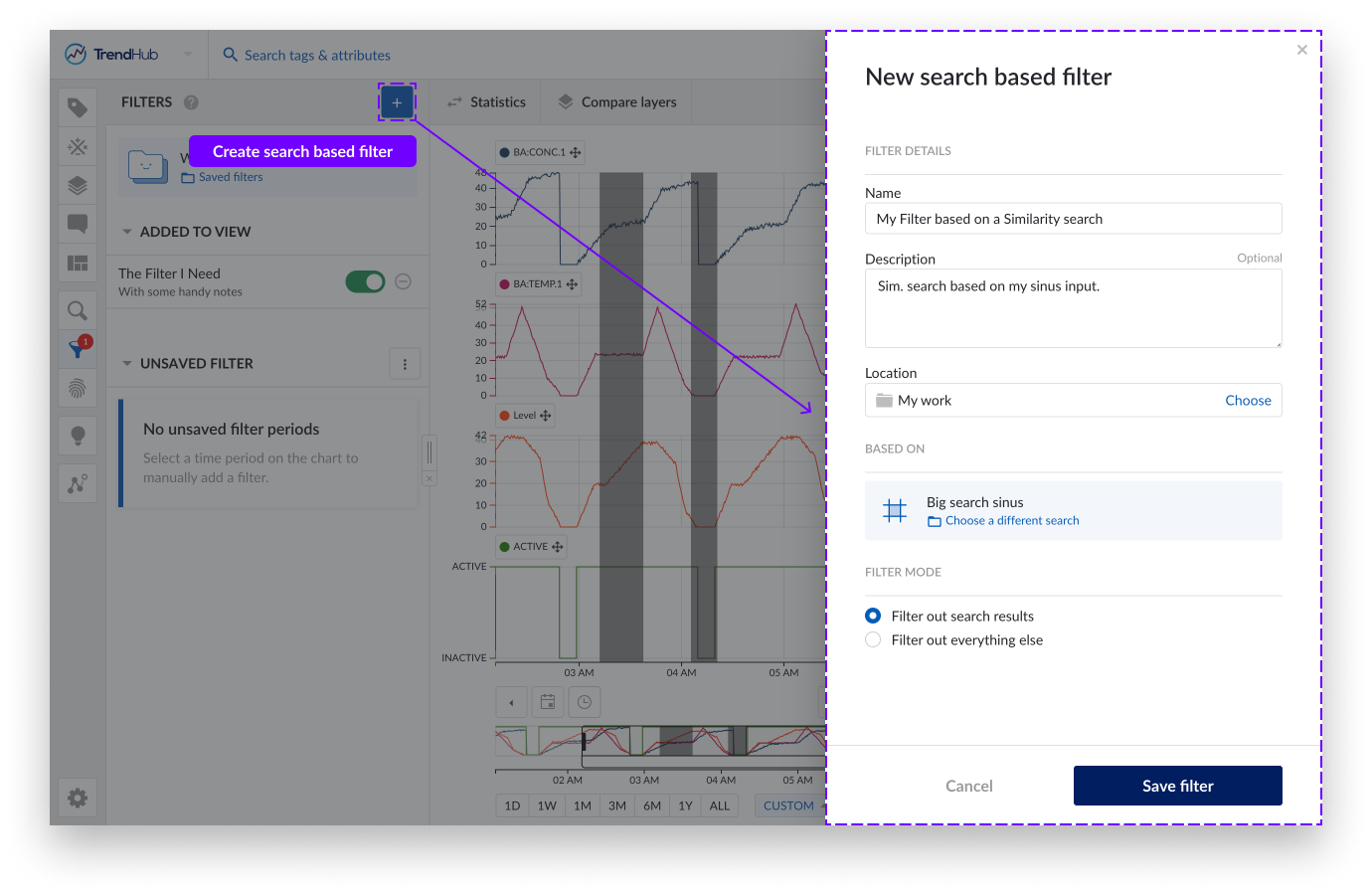
Una vez pulsado el botón de añadir filtro basado en la búsqueda, aparecerá un panel en el lado derecho en el que podrá definir su filtro basado en la búsqueda y guardarlo de inmediato.
Introduzca un nombre y una descripción para su filtro basado en la búsqueda
Seleccione la búsqueda de su interés en la sección "Basado en
El modo Filtro tiene dos opciones:
"Filtrar los resultados de la búsqueda" crea un filtro para todos los resultados de la búsqueda
"Filtrar todo lo demás" filtra todo lo que hay entre los resultados de la búsqueda
Nota
La opción de ubicación está configurada por defecto en "Mi trabajo".
Al hacer clic en el botón de confirmación "Guardar filtro", situado en la parte inferior del panel lateral, se guarda el filtro basado en la búsqueda. Una vez guardado este filtro basado en la búsqueda, se añade a la sección "Añadido a la vista" y se activa por defecto.
Una vez colocado un Filtro en la sección Añadido a la vista, por creación o añadiendo uno guardado, podrá ver las acciones para activar/desactivar el filtro o para eliminarlo junto al nombre.
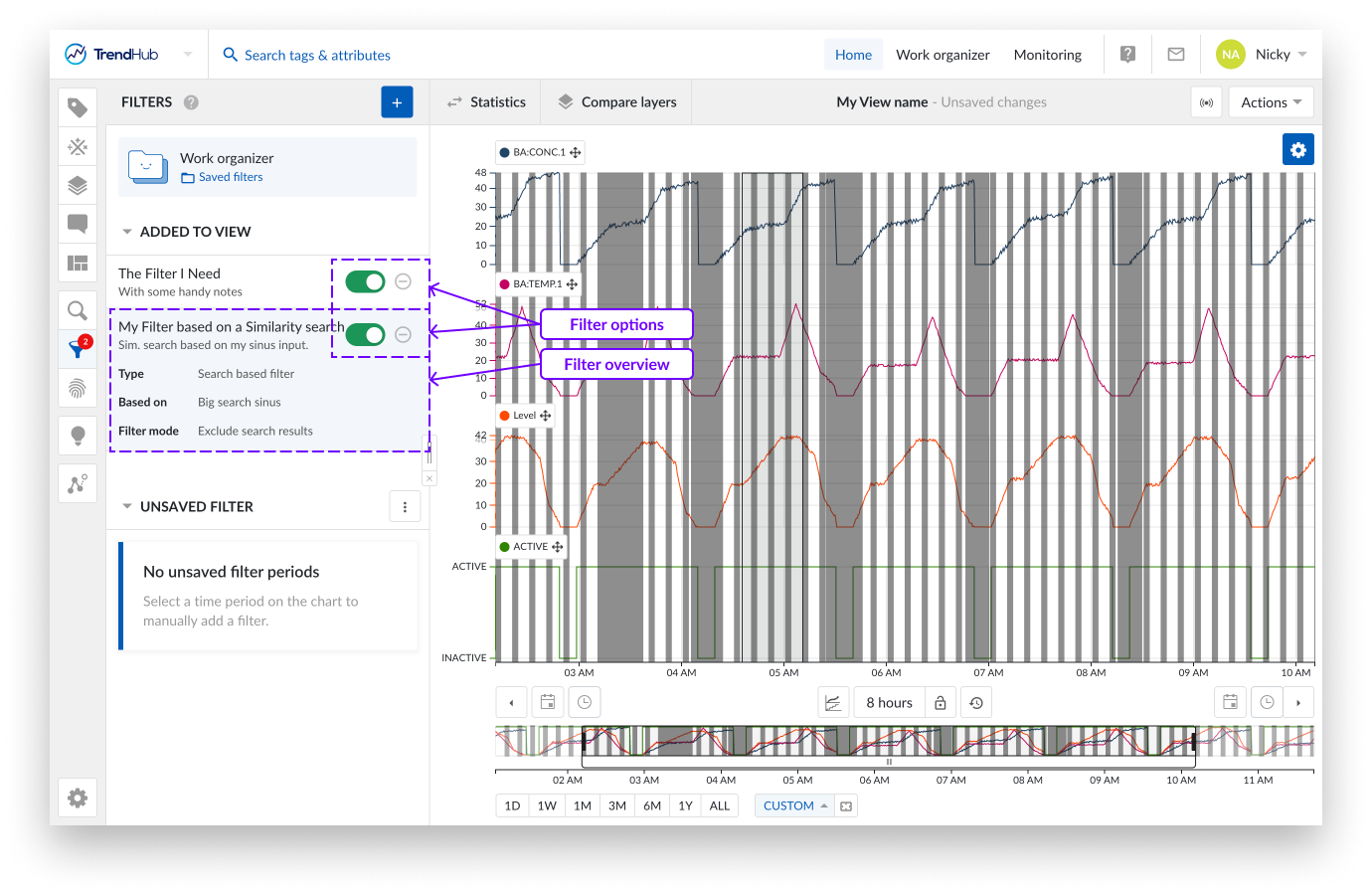
Nota
Para abrir un filtro guardado, haga clic en el bloque azul claro Organizador de trabajo. Se abrirá un panel lateral en el que podrá buscar el filtro deseado. Una vez añadido un filtro, se añade a la sección Añadido a la vista del menú de filtros.
Nota
Es posible añadir más de un filtro a una vista. Todos los filtros incluidos se guardan dentro de una vista.
Comprobación de los detalles del Filtro
Al hacer clic en cualquier lugar de un filtro (excepto en las opciones de la derecha) se abre una pequeña sección de detalles sobre el filtro. Esto revela información sobre el tipo, que puede ser Filtro manual o Filtro basado en búsqueda.
Para los filtros basados en la búsqueda se muestran más detalles sobre la búsqueda utilizada y qué modo de Filtro está activo (excluir o incluir resultados de búsqueda).
Cambio de filtros
Los Filtros pueden activarse o desactivarse mediante los botones de alternancia. Cada vez que se activa un filtro basado en la búsqueda, la búsqueda correspondiente calcula los resultados necesarios y filtra los periodos de tiempo en función de los resultados de la búsqueda y del modo de filtro que se haya establecido.
Combinación de filtros
Es posible activar varios filtros al mismo tiempo. Los Filtros también pueden solaparse entre sí. Para las funcionalidades que calculan resultados (búsquedas, tabla de estadísticas, etc.) los filtros superpuestos se consideran como un solo periodo filtrado.
Extracción de filtros
Una vez añadido un filtro en la sección "Añadido a la vista", puede guardarse en la vista. Siempre que un filtro ya no sea necesario, puede eliminarse. Para ello, pulse el botón de eliminación situado a la derecha del botón de alternancia.
Esta acción elimina el Filtro de la vista.
Borrado de filtros
Cuando un filtro deja de ser útil puede eliminarse del organizador de trabajo.
Para ello, abra la pestaña del organizador de trabajo (en la barra superior), busque el filtro y elimínelo.
Nota
Una vez eliminado un Filtro, también se eliminará automáticamente de su vista. Dado que un filtro puede guardarse en una vista, los cambios no guardados pueden activarse cuando esto ocurra.